¿Cómo borrar en Zoom mensajes de otra cuenta durante una videollamada?
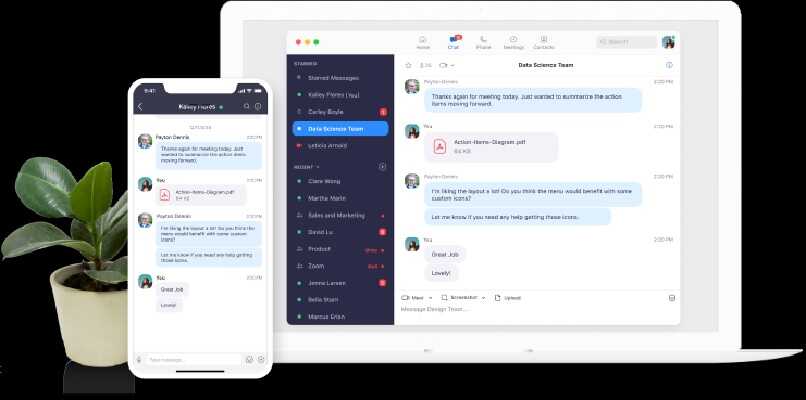
La aplicación Zoom les permite a las personas comunicarse en reuniones. Ha sido muy útil para las empresas y organizaciones que tienen a participantes a la distancia. Entre las funciones que permite está la mensajería, pero si necesitas borrar el chats de otra cuenta, aquí te diremos cómo.
- ¿De qué manera eliminar todos los mensajes de un chat de videoconferencia en Zoom?
- ¿Qué hacer para eliminar mensajes privados de Zoom?
- ¿Cómo saber si una persona se puede enterar de mensajes que se eliminaron en Zoom?
- ¿Cómo encontrar la lista de mensajes borrados de Zoom?
- ¿Cómo quitarle el acceso al chat de Zoom a un usuario de una reunión?
¿De qué manera eliminar todos los mensajes de un chat de videoconferencia en Zoom?
Zoom es una de las aplicaciones más usadas a la hora de dar un seminario o una reunión virtual. Se puede participar de distintas maneras, como administrador (puede ser uno o varios) quién es responsable de crear la reunión y todos los aspectos que ella conlleven.
También puedes participar como panelistas, para dar información al grupo convocado y como invitado o participante. Si eres del último grupo es porque has recibido una invitación que te permitirá ingresar. Dentro de las acciones que puedes realizar en la aplicación se encuentra: la función de mensajería, que concede a los participantes hablar unos con otros mientras se da una reunión en la web.
Eliminar con el móvil
Para eliminar los mensajes, el administrador debe primero hacer la videollamada y autorizar tu entrada. Una vez allí podrás ver los mensajes generales o que te envíen al privado.
Si estás conectado desde un móvil puedes borrar los chats de un contacto específico. Lo debes hacer entrando en contactos y seleccionando la conversación, presiona en uno de tus mensajes y escoge borrar. Así puedes hacer con todos los mensajes que quieras.

Eliminando mensajes con el PC
Si ingresaste a la reunión desde una pc, los pasos a seguir son muy parecidos. Debes estar dentro de la reunión y escoger el contacto al que quieres eliminar la conversación. Escoger un mensajes y mantenerlo presionado hasta que aparezca la opción borrar. Y repetir el mismo procedimiento con todos los mensajes que desees desaparecer.
¿Qué hacer para eliminar mensajes privados de Zoom?
Para enviar un mensaje debes hacer clic en Chat. Esta opción la encontrarás en los controles de la reunión. Esta acción te abrirá una ventana para mensajes donde puedes escribir un mensaje para todos los conectados o buscar en el menú y seleccionar si quieres enviar un mensaje a una persona especifica.
Si tu intención es eliminar los mensajes de un contacto en específico que fueron enviados por privado, solo debes repetir los pasos que ya te mencionamos. Pero debes tener en cuenta la forma cómo guardaste los mensajes. Ya que se pueden guardar en el equipo sea de forma manual o automática o en la nube.
¿Cómo saber si una persona se puede enterar de mensajes que se eliminaron en Zoom?
Si quieres saber si una persona se enteró que eliminaste unos mensajes, debes tomar en cuenta varios factores. Primero, si la persona ya leyó el chat solo podrá ver que el mensaje fue eliminado pero ya conocerá lo que tú escribiste. Ahora si la persona no leyó el chat antes de que lo borrara, entonces no podrá ver los elementos en cuestión.

También debes conocer que cuando eliminas un mensajes los demás participantes no verán en sus pantallas la notificación, solo podrán enterarse si entran al chat.
¿Cómo encontrar la lista de mensajes borrados de Zoom?
Como ya te mencionamos los mensajes de una reunión se guardan de manera automática o manual. Si estos los guardas en el equipo podrás ver los chats que te fueron enviados sólo a ti y los que enviaron a todos los que participaron de la reunión. Así que si quieres encontrar la lista solo debes escoger entre esas dos opciones.
No obstante, si los chats fueron guardados en la nube podrás ver solo los mensajes que fueron enviados a los participantes en general y que se mandaron durante la reunión. Por eso, no podrás tener acceso a los mensajes privados y ver cuales fueron borrados.
¿Cómo quitarle el acceso al chat de Zoom a un usuario de una reunión?
El administrador o anfitrión controla quién puede enviar un mensaje y si algún participante está ocasionando problemas puede quitarle ese acceso. Para esto debe ingresar al chat y en la parte inferior darle clic a la opción Más, escoger el usuario para que no pueda iniciar una conversación con otros usuarios de la reunión.







